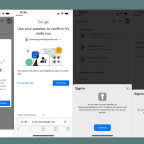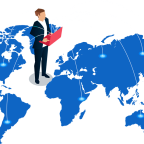Hướng dẫn cấu hình PPTP VPN server trên EdgeRouter
VPN (Virtual Private Network) là một công nghệ cho phép người dùng kết nối an toàn và bảo mật với một mạng riêng từ xa thông qua Internet. VPN có nhiều ứng dụng như truy cập tài nguyên của công ty, bảo vệ dữ liệu khi sử dụng Wi-Fi công cộng, hoặc truy cập các trang web bị chặn.
PPTP (Point-to-Point Tunneling Protocol) là một giao thức VPN phổ biến. Nhiều nhà cung cấp VPN hiện nay cho phép bạn kết nối qua PPTP. Vậy PPTP là gì? Bài viết này sẽ giới thiệu về PPTP, cơ chế hoạt động, ưu nhược điểm của PPTP và so sánh nó với một số giao thức VPN khác, như IPsec.
Trong bài viết này, chúng tôi sẽ hướng dẫn bạn cách cấu hình PPTP VPN server trên EdgeRouter – một thiết bị router mạnh mẽ và linh hoạt của Ubiquiti Networks!!
Nội dung :
- Cấu hình PPTP server trên router
- Cấu hình PPTP Client trên máy tính (Window )
Mục lục
Togglecấu hình PPTP VPN server trên EdgeRouter
Các máy của người dùng PPTP được xác thực có thể truy cập VPN vào mạng LAN (192.168.1.0/24) thông qua máy chủ EdgeRouter PPTP.
Để cấu hình máy chủ PPTP VPN trên EdgeRouter, bạn cần làm như sau:
Sử dụng giao diện cấu hình bằng dòng lệnh trên EdgeRouter (bấm vào CLI ở góc phải trên cùng của giao diện Web) hoặc phần mềm Putty để SSH vào thiết bị và cấu hình bằng lệnh.
Link tải Putty: https://www.chiark.greenend.org.uk/~sgtatham/putty/latest.html
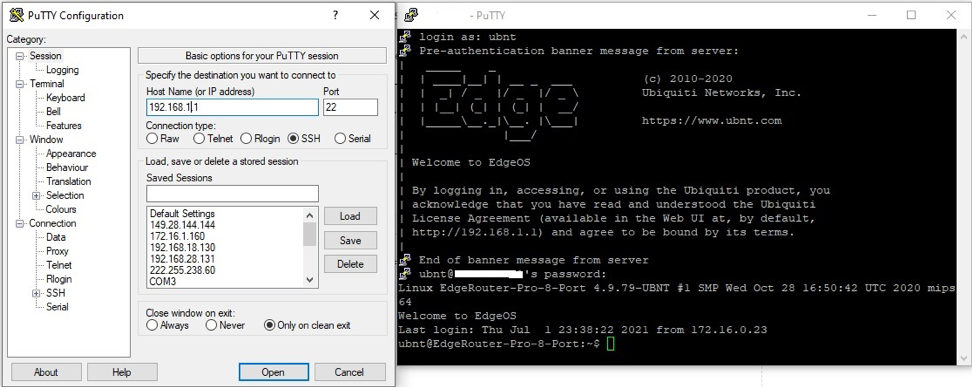
Login vô router qua SSH hoặc dùng CLI khi trong router khi đăng nhập bằng Web
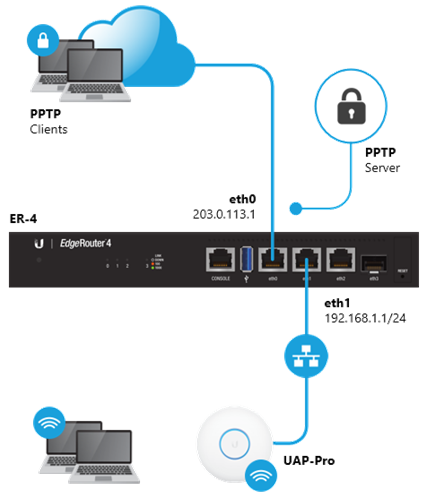
Bước 1. Vô mode cấu hình trên router (sau khi login qua ssh)
Configure
Bước 2. Cấu hình firewall cho phép PPTP được truy cập vô nội bộ
- set firewall name WAN_LOCAL rule 30 action accept
- set firewall name WAN_LOCAL rule 30 description PPTP
- set firewall name WAN_LOCAL rule 30 destination port 1723
- set firewall name WAN_LOCAL rule 30 protocol tcp
Lưu ý: kiểm tra các rule trên để tránh xung đột với các rule đã có sẵn trong firewall của Router
Bước 3. Cấu hình chế độ xác thực bằng user local
- set vpn pptp remote-access authentication mode local
- set vpn pptp remote-access authentication local-users username <username> password <secret>
Tùy Chọn : nếu dùng xác thực user qua Radius Server
- set vpn pptp remote-access authentication mode radius
- set vpn pptp remote-access authentication radius-server <address> key <secret>
Bước 4. Tạo lớp mạng cho VPN Client khi truy cập vào
- set vpn pptp remote-access client-ip-pool start 192.168.100.240
- set vpn pptp remote-access client-ip-pool stop 192.168.100.249
Bước 5. DNS cho vpn Client (thường là 8.8.8.8, 8.8.4.4)
- set vpn pptp remote-access dns-servers server-1 <address>
- set vpn pptp remote-access dns-servers server-2 <address>
Bước 6. Xác định WAN vào (lưu ý chỉ được chọn 1 trong các trường hợp dưới)
- DHCP client (Router thứ cấp )
- set vpn pptp remote-access dhcp-interface eth0
- IP Tĩnh ( thường dùng trong Lease Line )
- set vpn pptp remote-access outside-address <wan-address>
- PPPoE ( quay account PPPoE của nhà mạng )
- set vpn pptp remote-access outside-address 0.0.0.0
Bước 7. Tùy chọn: Cấu hình MTU cho lưu lượng PPTP
- set vpn pptp remote-access mtu <value>
Bước 8. Lưu cấu hình
- Chọn commit và Save
Cấu hình VPN Client trên máy tính (Window)
Bước 1. Tạo VPN client
Chọn Settings > Network & Internet > VPN > Add a VPN connection
PN Provider: Windows (built-in)
Connection name: PPTP
Server name: 203.0.113.1
VPN Type: Point to Point Tunneling Protocol (PPTP)
Type of sign-in info: User name and password
User name: <username>
Password: <secret>
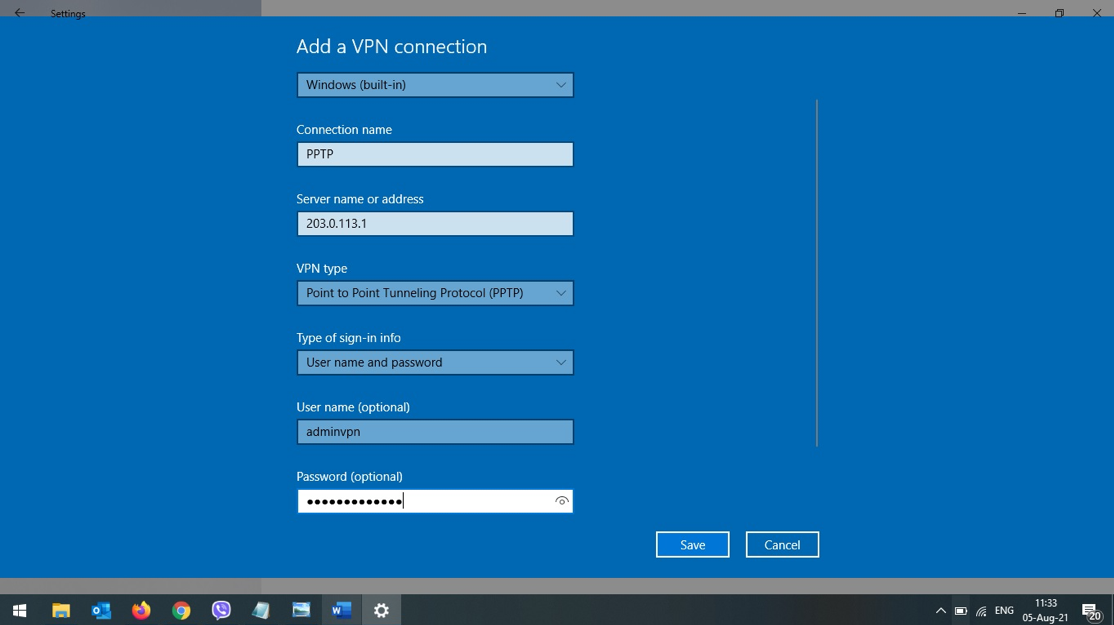
Bước 2. Cấu hình kiểu xác thực trong win
Chọn Settings > Network & Internet > Status > Change Adapter Options > PPTP Adapter properties
Security > Allow these protocols > Microsoft CHAP Version 2 (MS-CHAP v2)
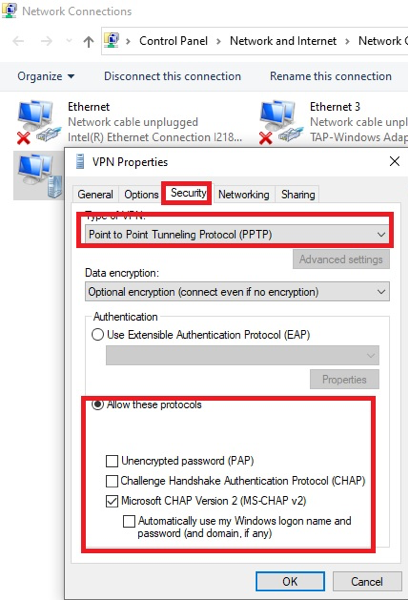
Chúc các bạn thành công!
Xem thêm các bài viết khác tại https://5tech.com.vn/bai-viet/tin-tuc
—————————————————————————-
5tech.com.vn – Phân phối chính Hãng Thiết bị mạng, Switch, Router, Trạm sạc điện di động từ các thương hiệu nổi tiếng UniFi, Aruba, MikroTik, Ruijie…
- Quyền lợi và cam kết khi mua hàng duy nhất tại 5tech.com.vn
- Cam kết sản phẩm chính Hãng – CO/CQ rõ ràng
- Tư vấn giải pháp và sản phẩm tối ưu cho doanh nghiệp
- Giao hàng miễn phí trên toàn quốc
- Hỗ trợ kỹ thuật tận tâm và Bảo hành nhanh chóng
Thông tin liên hệ:
- Hotline/ Zalo: Ms. Tuyền: 0909 472 990 | Ms. Thịnh: 0974 196 261
- Email: Sales@wifimesh.com.vn